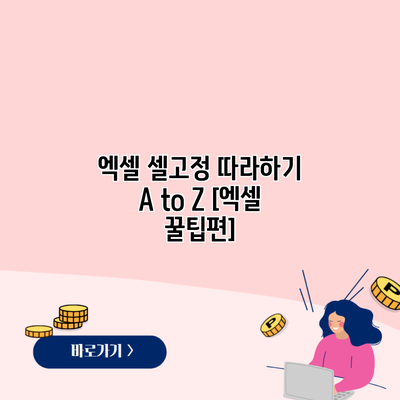엑셀에서 작업을 하다 보면 데이터의 비교나 분석을 위해 특정 셀을 고정해야 할 때가 많습니다. 이러한 경우, 세심한 조정 없이 시트의 다양한 정보를 손쉽게 비교할 수 있도록 도와주는 셀고정 기능은 필수적이에요. 이 글에서는 엑셀의 셀고정 기능에 대한 모든 것을 소개하겠습니다. 셀고정을 처음 접하는 여러분도 쉽게 따라 할 수 있도록 자세히 설명할게요.
✅ 엑셀 데이터 변환의 비법을 지금 바로 알아보세요!
셀고정의 개념
셀고정 기능은 특정 행이나 열을 고정하여 스크롤을 하더라도 고정한 부분은 항상 보이도록 만드는 것입니다. 이를 통해 데이터를 더욱 효율적으로 분석할 수 있습니다. 예를 들어, 많은 양의 데이터를 다룰 때 첫 번째 열의 제목을 고정하면, 사용자는 스크롤하면서도 어떤 데이터인지 혼동하지 않고 작업할 수 있습니다.
셀고정의 필요성
- 데이터의 가독성을 높임
- 분석 중 중요한 정보를 지속적으로 확인 가능
- 대량의 정보에서도 쉽게 접근 가능하게 함
✅ 엑셀에서 데이터를 쉽게 변환하는 비법을 알아보세요!
셀고정 방법
엑셀의 셀고정 기능은 사용하기 쉬운 도구로, 몇 단계를 거치면 설정할 수 있습니다. 다음은 셀고정을 하는 방법입니다.
셀고정 설정하기
- 원하는 셀을 선택합니다. (고정할 행이나 열의 바로 아래 또는 오른쪽 셀)
- 상단 메뉴에서 ‘보기’ 탭을 클릭합니다.
- ‘창 고정’ 옵션을 선택합니다.
- ‘창 고정’ 또는 ‘첫 번째 행 고정’, ‘첫 번째 열 고정’ 중 선택합니다.
중요: 셀 고정을 해제하고 싶다면, 동일한 '창 고정' 메뉴에서 '창 고정 해제'를 클릭하세요.
예시
| 고정 방법 | 설명 | 예시 |
|---|---|---|
| 첫 번째 행 고정 | 첫 번째 행을 항상 고정 | 데이터 제목이 포함된 첫 번째 행 |
| 첫 번째 열 고정 | 첫 번째 열을 항상 고정 | 고객 이름이 포함된 첫 번째 열 |
| 특정 셀 고정 | 선택한 셀의 행과 열을 고정 | A1셀을 선택한 후 고정하기 |
✅ 데이터를 쉽게 변환하는 방법을 알아보세요!
셀고정 활용 예제
데이터 테이블에서의 활용
상황: 판매 데이터 테이블을 관리할 때
- 판매 데이터 테이블을 만들어봅시다.
- 첫 번째 행에 ‘주문 번호’, ‘고객 이름’, ‘제품’, ‘수량’ 등의 제목을 입력하세요.
- 위에서 설명한 대로 첫 번째 행을 고정합니다.
이제 사용자는 스크롤을 내려도 항상 제목을 보면서 데이터를 확인할 수 있어요. 이런 식으로 대량의 데이터를 간편하게 다룰 수 있습니다.
대시보드에서의 활용
엑셀 대시보드를 만들 때 여러 개의 차트와 데이터 시트가 필요합니다. 특정 필드를 고정해 놓으면 실제 결과를 손쉽게 비교하고 분석할 수 있어요.
✅ 엑셀에서 데이터 전환이 이렇게 간단하다니! 방법을 알아보세요.
셀고정과 셀 잠금 차이점
셀고정과 셀 잠금은 종종 혼동되기 쉽지만, 그 기능은 다릅니다.
- 셀고정: 특정 행이나 열을 고정하여 스크롤 시에도 항상 보이도록 함
- 셀 잠금: 특정 셀에 대한 편집을 방지하여 보호함
결론
엑셀에서의 셀고정 기능은 데이터 관리와 분석을 훨씬 쉽게 만들어 줍니다. 첫 번째 행이나 열을 고정하는 것은 기본 중의 기본입니다. 이제 여러분도 이 기능을 활용하여 엑셀 활용도를 높일 수 있을 거예요.
지금 바로 엑셀을 열고 셀고정을 실행해 보세요! 데이터 분석 시의 편리함을 느껴보실 수 있을 거예요. 데이터 작업의 효율성을 높여주는 다양한 엑셀 팁을 계속해서 찾아보세요. 여러분의 엑셀 사용이 더 유익하고 생산적이길 바랍니다!
자주 묻는 질문 Q&A
Q1: 셀고정 기능이란 무엇인가요?
A1: 셀고정 기능은 특정 행이나 열을 고정하여 스크롤 시에도 해당 부분이 항상 보이도록 만드는 기능입니다.
Q2: 셀고정 설정 방법은 어떻게 되나요?
A2: 1. 원하는 셀을 선택하고, 2. 상단 메뉴에서 ‘보기’ 탭을 클릭한 후, 3. ‘창 고정’ 옵션을 선택하여 4. ‘창 고정’ 또는 ‘첫 번째 행/열 고정’을 선택합니다.
Q3: 셀고정과 셀 잠금의 차이는 무엇인가요?
A3: 셀고정은 특정 행이나 열을 고정하여 항상 보이게 하는 기능이고, 셀 잠금은 특정 셀에 대한 편집을 방지하여 보호하는 기능입니다.